彻底删除的文件怎么找回,7种恢复方法与恢复原理教学视频,让你成为数据恢复专家!
2024-11-25 11:19 28

彻底删除的文件怎么找回?在日常使用电脑或手机时,我们常常会误删重要文件,这时候我们就会面临数据丢失的困扰。幸运的是,掌握一些恢复方法与原理,我们可以有效找回这些丢失的数据。本文将分享七种恢复方法,帮助大家轻松应对文件丢失的问题。
内容提要: |
一. 硬盘常见操作误区及其影响
在使用硬盘时,我们常常因为一些小错误而导致数据无法恢复。了解这些操作误区,不仅能够帮助我们避免数据丢失的情况,还能为日后恢复数据提供更大的可能性。以下是一些常见的误区及其对数据恢复的影响:
1. 频繁写入新数据
在删除文件后继续在硬盘上写入新数据,会覆盖已删除文件的存储位置,导致无法恢复。
2. 不使用专业恢复工具
随便下载一些免费或不可靠的数据恢复软件,可能会导致文件被进一步损坏,影响恢复成功率。
3. 未及时停止使用硬盘
一旦发现文件丢失,继续使用硬盘可能会增加数据被覆盖的风险,降低恢复的可能性。
4. 误格式化硬盘
格式化硬盘后,虽然文件系统被重置,但数据依然有可能恢复。如果在格式化后未进行新数据写入,恢复的成功率会更高。
5. 使用不当的操作系统或驱动程序
不兼容的系统或驱动可能导致硬盘无法正常读取,从而使数据恢复变得复杂。
错误的操作会导致数据无法恢复,因此在处理硬盘数据时,要格外谨慎,避免上述误区,以提高数据恢复的成功率。
请点击观看硬盘存储、删除与恢复原理教学视频:
二. 硬盘坏道对数据恢复的影响
当我们发现硬盘有坏道的情况下继续使用硬盘,会导致数据无法恢复。坏道是硬盘物理损坏的一种表现,可能会对存储在这些区域的数据造成严重影响。了解坏道的表现以及如何正确处理,可以帮助我们在遇到此类问题时采取适当的措施。以下是硬盘出现坏道后的表现及应对方法:
1. 文件无法打开或读取
当尝试访问坏道区域的文件时,系统可能会出现错误提示,导致文件无法正常打开。
2. 系统崩溃或蓝屏
如果硬盘坏道严重,可能会导致操作系统不稳定,出现频繁崩溃或蓝屏现象。
3. 数据丢失或文件损坏
储存在坏道区域的数据可能会部分丢失或完全损坏,影响数据的完整性。
4. 硬盘发出异常声音
使用硬盘时,若听到异响(如咔哒声),这可能是坏道的预兆,需立即停止使用。
为提高数据恢复的成功率,遇到坏道时应采取以下正确处理方法:
1. 立即停止使用硬盘
一旦发现坏道,停止所有对硬盘的读写操作,以防止数据进一步损坏。
2. 使用专业工具检测坏道
使用硬盘检测工具(如HDDScan或Victoria)对硬盘进行全面检查,确定坏道的具体位置和数量。
3. 备份重要数据
尽快将可访问的数据备份到其他存储设备,以减少数据丢失的风险。
4. 寻求专业数据恢复服务
如果坏道严重并影响重要数据的读取,建议寻求专业的数据恢复服务,以获取更高的恢复成功率。
了解这些表现和处理方法,有助于我们在硬盘出现坏道时及时采取行动,最大限度地保护数据安全。
三. 硬盘删除数据的恢复方法
您是否知道,硬盘删除后,数据实际上可以通过多种方式进行查找和恢复?关键在于了解,只要存储设备没有经过低级格式化,原本保存在硬盘中的文件就仍有可能被恢复。这意味着,当您尝试从丢失数据的硬盘中恢复文件却未成功时,首先应冷静思考一下这些文件是否曾存在于其他存储设备中,比如U盘、移动硬盘等。即使这些文件在其他设备中被删除,也有可能进行恢复。
例如,假设您将文件A从硬盘复制到了存储设备B,如果不小心删除了硬盘上的文件A,此时设备B被格式化或文件A在设备B中被删除并清空了回收站。为了恢复文件A,除了尝试从硬盘中找回外,还可以考虑从设备B中进行恢复。因此,当您发现文件A丢失时,首先需要冷静分析文件A之前存储在哪些设备上,并立即停止对这些设备的使用,以防新数据覆盖原有文件,从而导致恢复变得更加困难。只有通过这样的方式,您才能有效提高文件恢复的成功率。
妥妥数据恢复件功能选择指南
| 丢失数据原因 | 快速恢复删除文件 | 格式化恢复 | 深度恢复 | 改变文件系统恢复 | 删除分区恢复 | 自定义文件格式恢复 |
|---|---|---|---|---|---|---|
| 文件误删除 | ✓ | ✓ | ✓ | |||
| 文件删除并清空回收站 | ✓ | ✓ | ✓ | |||
| 病毒删除文件 | ✓ | ✓ | ✓ | |||
| 360误删除文件 | ✓ | ✓ | ✓ | |||
| 系统断电或崩溃后文件丢失 | ✓ | ✓ | ✓ | |||
| 剪切过程中断丢失数据或剪切过程完成 | ✓ | ✓ | ✓ | |||
| 文件损坏或无法打开 | ✓ | ✓ | ✓ | ✓ | ||
| 格式磁盘后数据丢失 | ✓ | ✓ | ||||
| 分区操作后文件丢失或文件名乱码 | ✓ | ✓ | ✓ | |||
| 磁盘变为RAW | ✓ | ✓ | ✓ | ✓ | ||
| 发现文件和文件夹不见了 | ✓ | ✓ | ✓ | |||
| 文件显示0字节 | ✓ | ✓ | ✓ | |||
| 显示磁盘格式错误 | ✓ | ✓ | ✓ | |||
| 提示需要格式化 | ✓ | ✓ | ✓ | ✓ | ||
| 打开文件或文件夹时,提示找不到文件或目录 | ✓ | ✓ | ✓ | |||
| 数据突然不见了 | ✓ | ✓ | ✓ | |||
| 文件内容变得无法识别 | ✓ | ✓ | ||||
| 硬件故障、电源中断或磁盘错误等原因而损坏,损坏的数据可能无法正确读取 | ✓ | ✓ | ||||
| 改变文件系统(ntfs与fat32之间转换) | ✓ | ✓ | ||||
| 运行磁盘检查工具导致数据丢失 | ✓ | ✓ | ||||
| 文件名显示为乱码 | ✓ | ✓ | ||||
| 整个磁盘变成一个分区 | ✓ | ✓ | ||||
| 分区后提示未格式化 | ✓ | ✓ |
注:请根据表格中从左到右的顺序,针对具体的数据丢失原因选择相应的恢复功能进行操作。
四. 彻底删除的文件怎么找回 - 7种恢复方法
该教程主要是针对存储设备误删除文件、文件夹并清空回收站后的恢复,病毒删除文件或文件剪切过程中断等原因导致的数据丢失的恢复。如其他原因导致数据丢失,可前面表格选择相应数据恢复功能进行恢复。使用方法可以参考“快速恢复删除文件”使用教程。
方法一:硬盘快速恢复删除文件
妥妥数据恢复软件“快速恢复删除文件”功能让数据恢复更加轻松便捷,三分钟内即可完成扫描并按原路径恢复丢失文件。
请点击观看硬盘快速恢复删除文件功能教学视频:
“快速恢复删除文件”功能使用方法如下:
1. 妥妥数据恢复软件官网下载并安装妥妥数据恢复软件,运行妥妥数据恢复软件。
2. 点选“快速恢复删除文件”功能,然后点选“下一步”按钮。
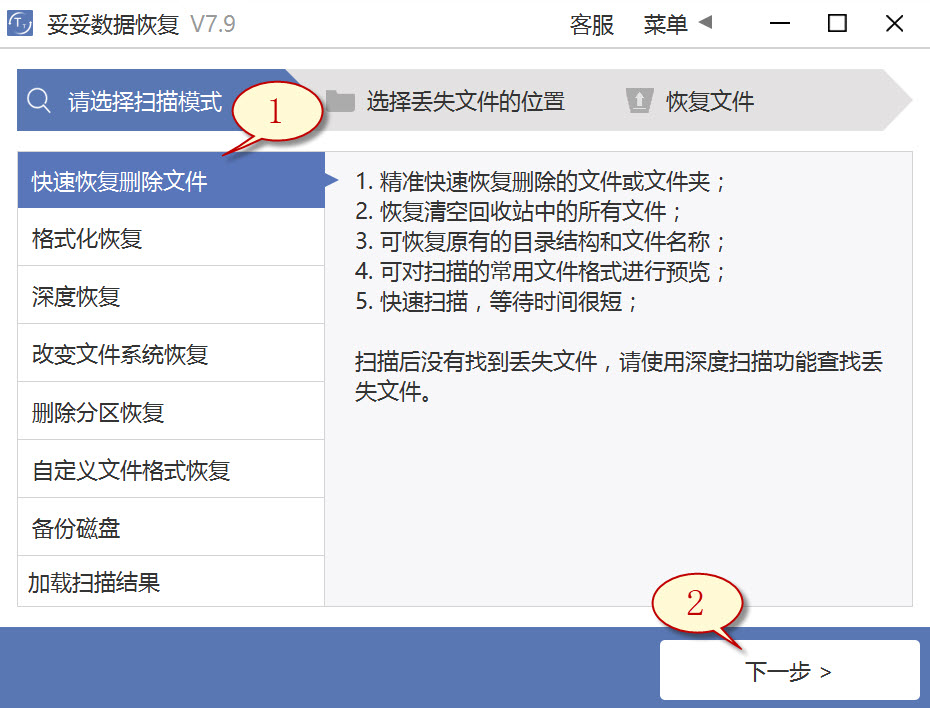
3. 点选丢失文件的盘符,然后点击“下一步”按钮。
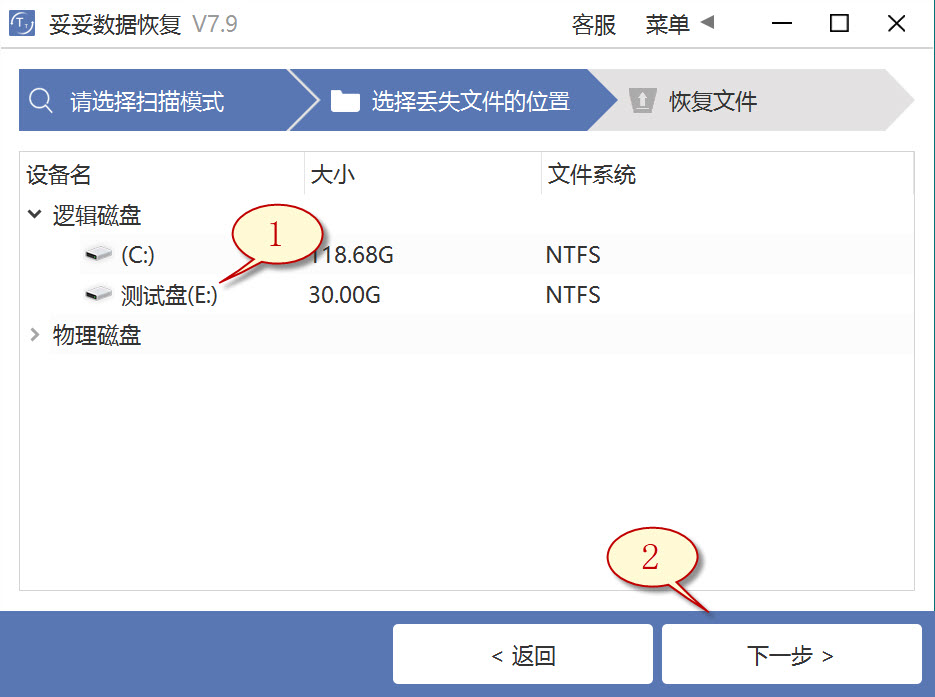
4. 运行扫描程序,等待扫描完成后,点选您想恢复的文件,然后点击“恢复”按钮。打开恢复的文件并检查还原状态。
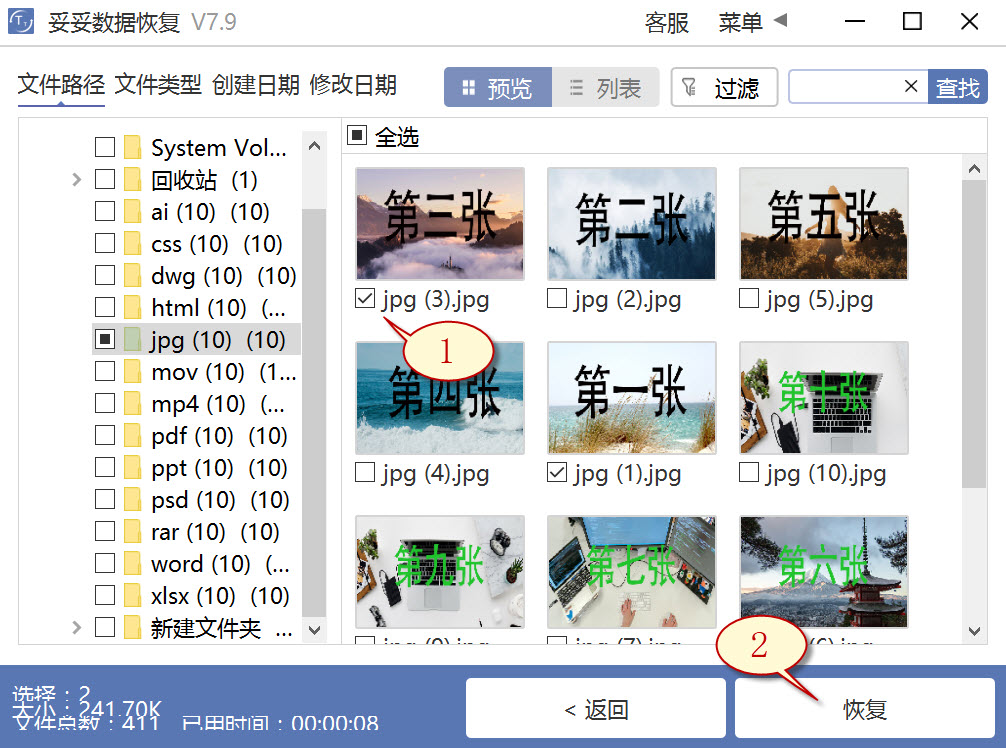
提示:如果找不到丢失的文件,请尝试利用“自定义文件格式恢复”或“深度恢复”功能来进行数据恢复。
方法二:硬盘深度恢复
“深度恢复”功能利用扫描遗失数据盘的底层数据来提取有用信息。深度恢复可以恢复硬盘内所有格式的文件,数据恢复成功率远高于“快速删除文件功能”,但略逊色于“自定义文件格式恢复”功能。
请点击观看硬盘深度恢复功能教学视频:
“深度恢复”功能使用方法如下:
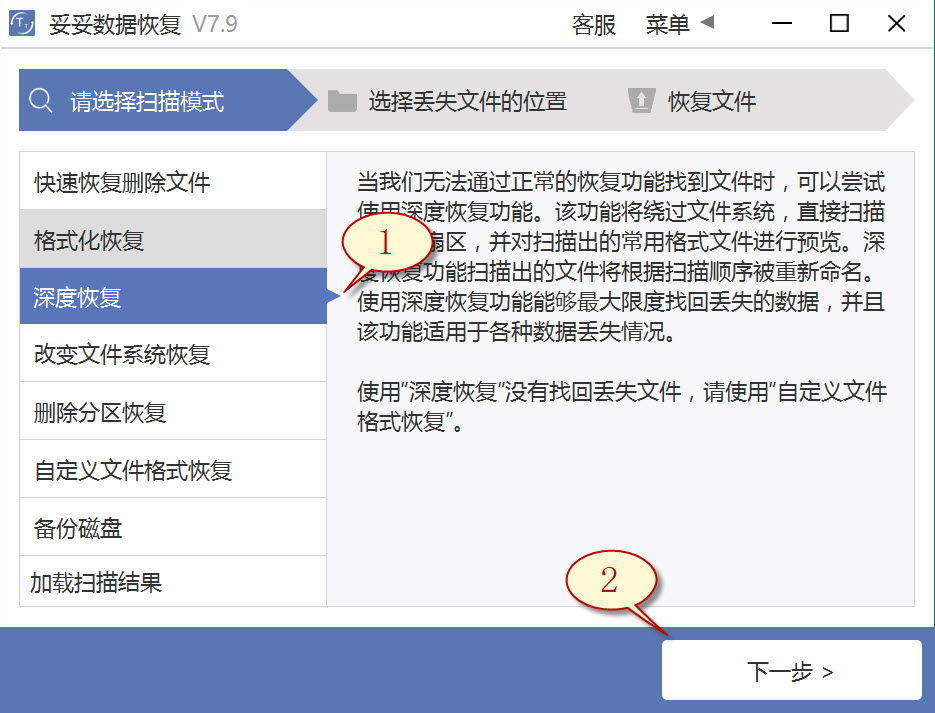
深度恢复功能的操作步骤与“快速恢复删除文件”相同。运行妥妥数据恢复软件,点选“深度恢复”功能。然后点选“下一步”按钮。点选丢失文件所在的分区号,点选“下一步”。运行扫描程序,等待扫描完成后,即可查找并恢复丢失的文件。
方法三:硬盘自定义文件格式恢复
妥妥数据恢复软件“自定义文件格式恢复”功能要求建立一个文件夹,内含至少10个与需恢复相同格式的文件。软件扫描该文件夹后,软件解析生成一个特征码,利用这个特征码,扫描并恢复丢失硬盘中所有相关格式文件。如果需恢复不同格式文件,必须分别建立对应文件格式的文件夹,注意:这些文件夹不能放在丢失文件的硬盘中。
请点击观看硬盘自定义文件格式功能恢复教学视频:
自定义文件格式恢复使用方法:
1. 运行妥妥数据恢复软件。
2. 点选“自定义文件格式恢复”功能,然后点选“下一步”。

3. 取消勾选所有分类(如图1展示),点击“自定义”(如图2展示)。

4. 选择添加刚才我们新建的文件夹,然后点选“选择文件夹”按钮,如果想添加其他格式的文件夹,请按照刚才添加方式重新操作一次。
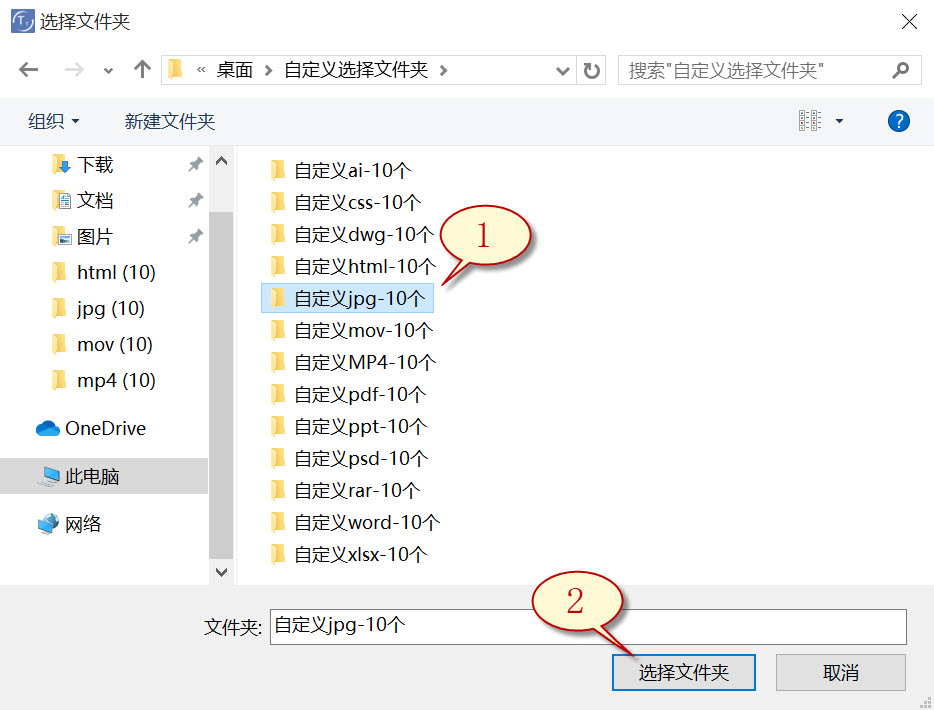
5. 待成功解析出文件特征码后,选择需要查找的文件类型(如图1展示),然后点选“好”按钮(如图2展示)。
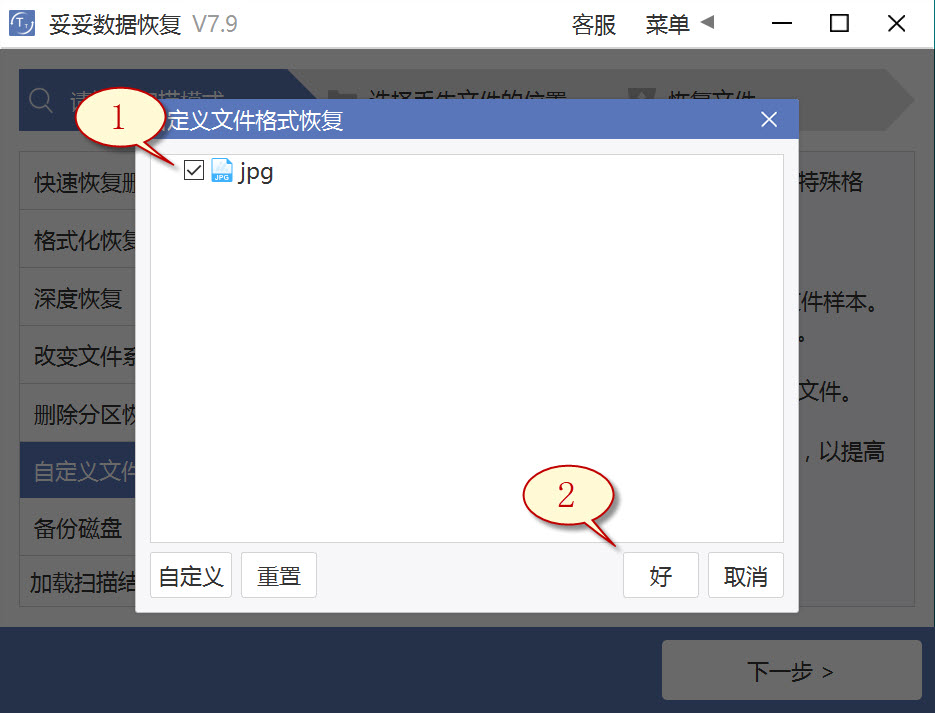
6. 点选丢失文件所在盘符(如图1展示),然后点选“下一步”按钮(如图2展示)。

7. 点击“预览”(如图1展示),浏览已扫描到的文件。选择需要还原的文件,然后点选“恢复”按钮(图2),丢失的文件就可以成功恢复了。
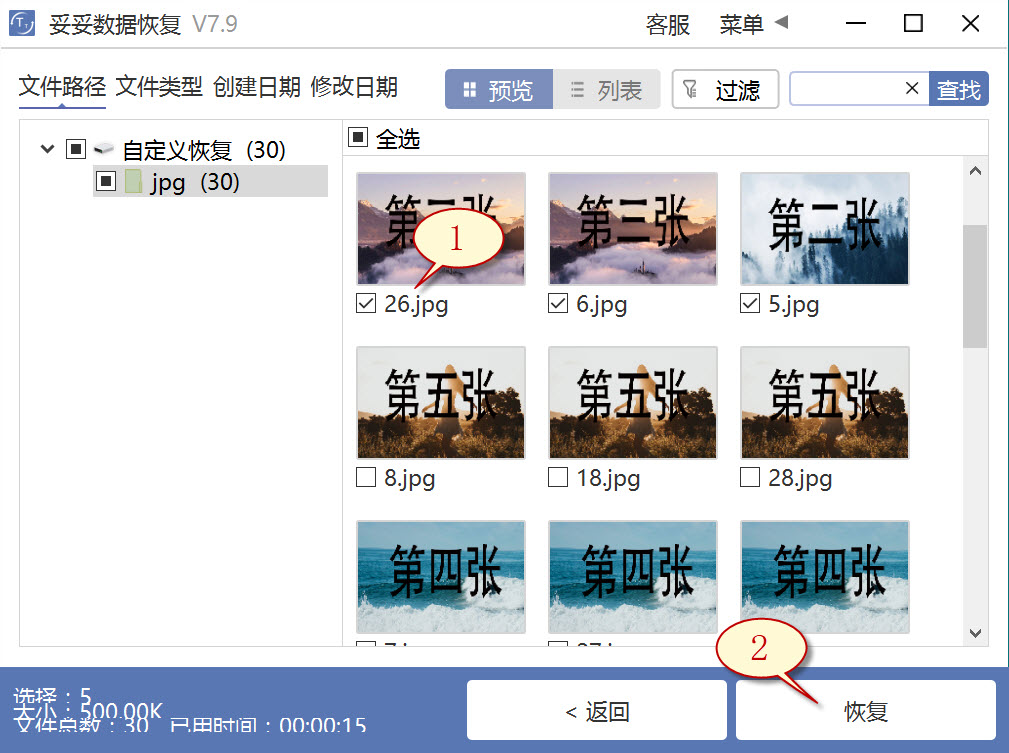
提示:“自定义文件格式恢复”功能无法按照丢失前文件原有文件名称和路径进行恢复,如果想迅速找回丢失的文件,并且保持文件原有的结构和名称,请查阅“快速恢复删除文件”功能使用方法。
方法四:使用chkdsk命令恢复硬盘数据方法
1. 在输入框中键入“cmd”指令,然后点选以管理员权限运行。
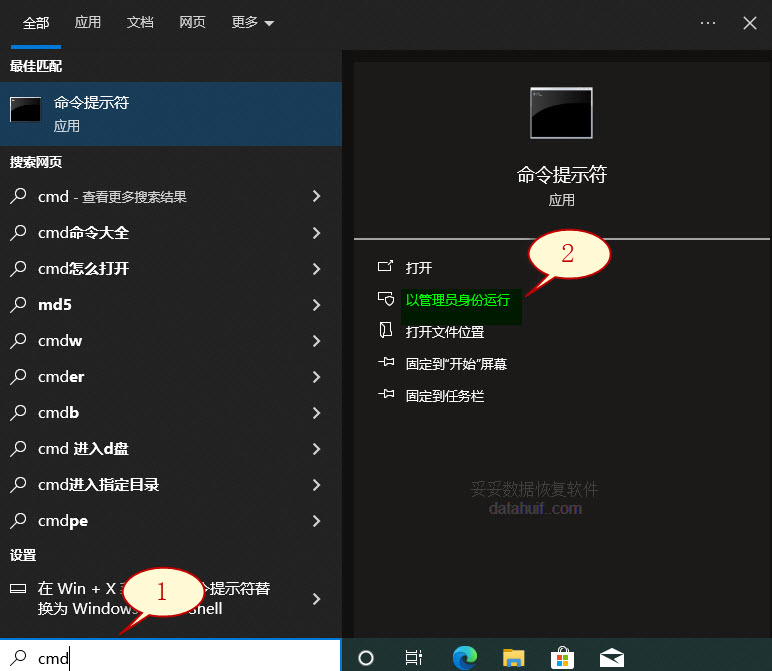
2. 键入chkdsk J: f r,再按回车键(J为硬盘的分区号)。这个指令可以恢复硬盘中损坏的数据或无法读取的问题。
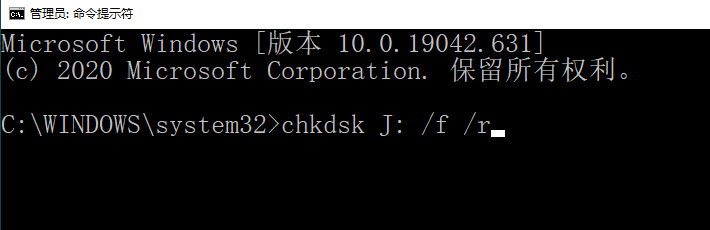
3. 在指令行中键入 attrib h r s s d J:,这里的J表示硬盘的分区号。然后按下回车键。该指令可以用于清除隐藏的文件。
提示:当硬盘文件系统或文件受损时,插入硬盘可能遇到“文件或目录损坏且无法读取”或要求格式化的提示,这时候进行chkdsk修复可能遇到权限问题或无法访问的情况。
方法五:使用磁盘管理工具恢复硬盘数据方法
1. 访问我的电脑,找到硬盘分区号,然后右键单击硬盘,在弹出的菜单中选择“管理”。
2. 点选“磁盘管理”选项,然后点选硬盘的分区号,右键点击,选择“更改驱动器号和路径”来进行数据恢复。
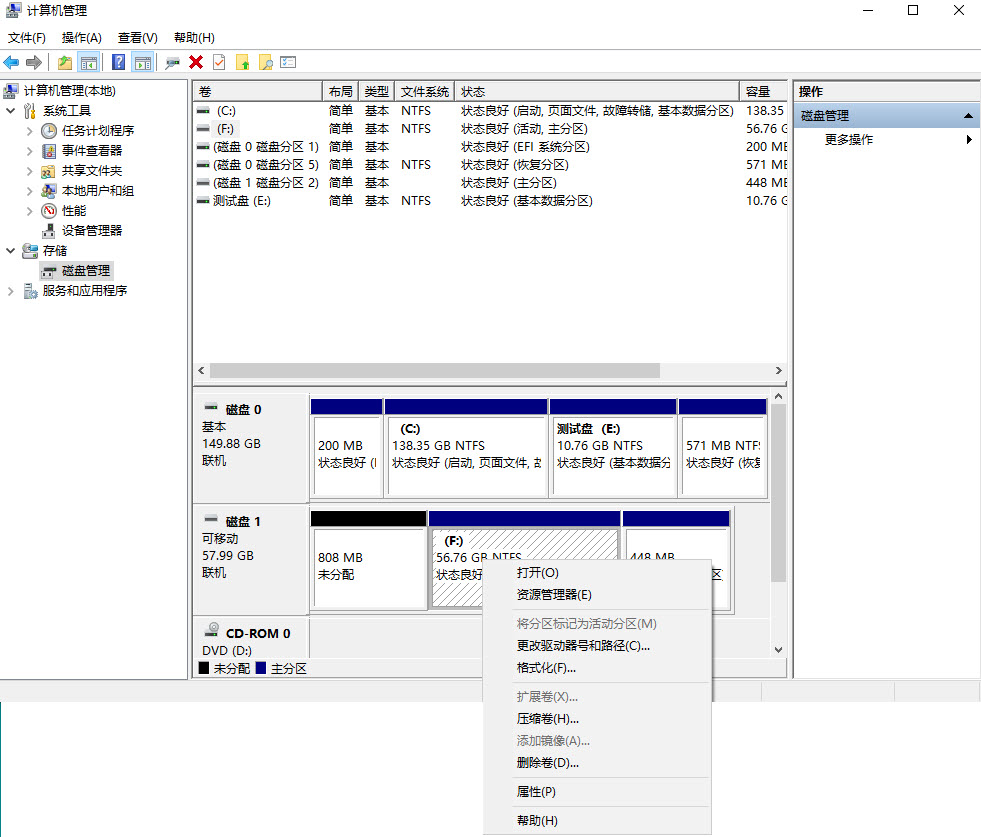
3. 通过“分配新驱动器号码”后,您硬盘内的文件可以被成功恢复。
方法六:使用文件历史记录功能恢复硬盘数据方法
1. 在操作系统中,通过点击开始菜单左下角的Windows图标,然后在搜索框中输入“控制面板”,点选打开该选项,在控制面板中找到“文件历史记录”。
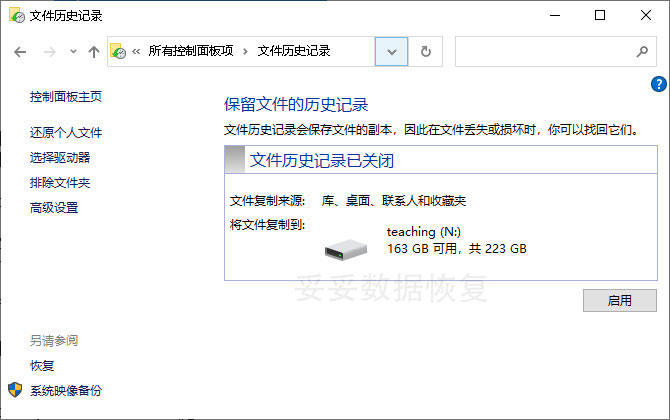
2. 点选左侧的“还原我的文件”,然后点选想恢复的文件和文件夹,然后点选“还原”即可。
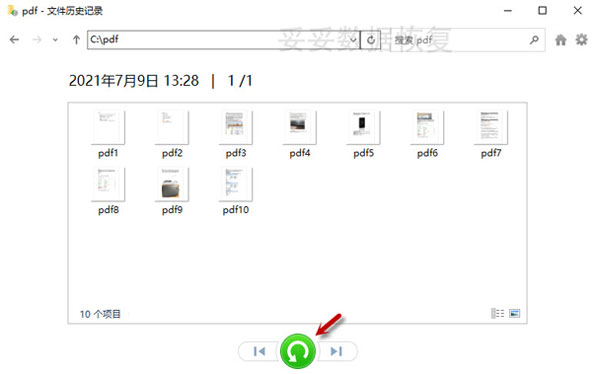
提示:文件历史记录功能只能还原最近备份的文件版本。如果删除了一个文件并在备份数据之前未保存其最新版本,原有文件则无法找回。
方法七:使用CMD改变硬盘驱动器名称
1. 按下 “Win + R” 快捷键,快速启动 “运行” 窗口。
2. 键入“CMD”,然后按下回车键,打开命令提示符。
3. 在命令提示符下,键入指令“ATTRIB -H -R -S S D F:*.*”。
用硬盘分区号替换F,即可成功恢复硬盘文件,此方法适合文件被隐藏或只读。
提示:在进行CMD命令时,必须准确键入每个命令,包括盘符和文件路径,以避免数据丢失或操作错误。
五. 硬盘文件恢复失败的原因及应对措施
在尝试使用上述方法仍无法恢复硬盘上丢失的文件时,我们可以考虑通过远程求助于数据恢复技术人员以获得专业支持。在此过程中,切忌盲目操作,以免造成更大的数据损失。以下是一些可能导致软件无法恢复硬盘删除文件的原因:
1. 文件系统损坏
如果硬盘的文件系统出现损坏,数据恢复软件可能无法正确读取硬盘上的数据,导致恢复失败。
2. 数据被覆盖
如果在删除文件后继续往硬盘写入新数据,这些新数据可能会覆盖已删除文件的存储位置,导致无法恢复。
3. 坏道或物理损坏
硬盘出现坏道或物理损坏时,数据恢复软件无法访问受损区域的文件,恢复成功率大幅降低。
4. 使用不当的软件
不可靠或不兼容的数据恢复软件可能会导致恢复过程失败,甚至进一步损坏文件。
5. 文件已被彻底删除
如果文件经过低级格式化或多次清空回收站,数据可能被彻底删除,恢复的可能性极低。
在面临上述情况时,建议及时咨询专业的数据恢复技术人员,以获取更为有效的解决方案,避免因个人操作不当造成更大的损失。
六. 硬盘选购指南
正确购买高质量的硬盘可以有效降低数据丢失的几率,从而保护我们重要的数据。在选购硬盘时,我们需要考虑多个因素,以确保选择到适合自己需求的产品。以下是购买硬盘时需要注意的事项:
1. 存储容量
根据个人需求选择适当的存储容量,确保能够满足数据存储的要求。
2. 硬盘类型
了解硬盘类型(如机械硬盘HDD和固态硬盘SSD),选择合适的类型以获得更快的读写速度和更好的性能。
3. 转速和数据传输速率
对于HDD,选择转速较高(如7200RPM)的硬盘,可以提高数据访问速度。对于SSD,关注其读取和写入速度,以保证性能。
4. 品牌与质量
选择知名品牌的硬盘,通常能提供更可靠的性能和较长的使用寿命。同时,查看用户评价和产品评级,以确保质量。
5. 保修和服务
注意硬盘的保修政策,选择提供较长保修期和优质售后服务的品牌,以便在出现问题时能够得到及时的支持。
6. 抗震性能
若需携带硬盘,考虑选购抗震性较强的产品,以减少在意外碰撞或跌落时造成的损坏风险。
通过关注这些选购要点,可以帮助我们选择到性能优良、可靠性高的硬盘,有效降低数据丢失的风险。
七. 总结
本文详细介绍了彻底删除的文件怎么找回的7种恢复方法。从认识数据恢复的基本原理到实际操作中的注意事项,我们探讨了硬盘常见误区、坏道问题以及影响数据恢复成功率的因素。此外,还提出了在面对数据恢复失败时的应对措施,以及在选购硬盘时应考虑的关键要素。这些信息旨在帮助读者提升数据恢复能力,降低数据丢失的风险。无论是通过专业软件恢复文件,还是寻求技术支持,了解并遵循正确的方法和步骤都是至关重要的。希望通过本文的学习,能够让大家在处理数据丢失问题时更加得心应手,成为数据恢复的“小专家”。
关于彻底删除的文件怎么找回相关问题
1. 如果我误删了硬盘上的文件,应该怎么做才能恢复?
首先,立即停止使用该硬盘,避免新数据覆盖已删除文件。然后,可以使用专业的数据恢复软件进行扫描和恢复。选择信誉良好的软件,按照说明操作,通常可以找到并恢复误删的文件。如果使用软件无法恢复,建议寻求专业的数据恢复服务,以获取更好的恢复机会。
2. 如何保护硬盘数据安全防止数据被盗?
为了保护硬盘数据的安全,首先要定期备份重要文件,使用外部存储设备或云存储服务。其次,启用硬盘加密功能,可以有效防止未授权访问。使用强密码和定期更新密码也至关重要。此外,安装可靠的防病毒软件并定期扫描,可以防止恶意软件攻击。最后,避免在公共场合连接硬盘,减少数据被盗的风险。
3. 硬盘打不开,提示需要格式化怎么办?
如果硬盘提示需要格式化,首先不要急于格式化,因为这会导致数据丢失。可以尝试将硬盘连接到另一台电脑,查看是否能正常识别。如果仍然无法打开,可以使用数据恢复软件进行扫描,尝试恢复数据。在恢复数据后,才能考虑格式化硬盘以修复错误。如果以上方法无效,建议寻求专业的数据恢复服务,以获取更安全的恢复方案。
4. 硬盘数据无法读取时,如何保护正确数据的方法?
当硬盘数据无法读取时,首先要避免进行任何写入操作,以防止数据被覆盖。可以尝试将硬盘连接到其他计算机,查看是否能读取数据。如果仍然无法读取,建议立即停止使用该硬盘,避免进一步损坏。在这种情况下,最好使用数据恢复软件进行扫描,或寻求专业的数据恢复服务。专业人士可以在保护数据的同时,使用高级工具和技术进行恢复,最大限度地减少数据丢失的风险。
5. 硬盘丢失文件后如何正确保护硬盘防止数据被覆盖?
如果硬盘丢失文件,首先要立即停止对该硬盘的使用,避免任何新数据写入。这意味着不应再存储任何文件、安装新程序或进行格式化操作。其次,可以将硬盘从计算机中拆卸,使用外部硬盘盒连接到另一台电脑,进行数据恢复尝试。为了进一步保护数据,建议定期备份重要文件,并在数据恢复后考虑使用数据恢复软件来尝试找回丢失的文件。
6. 我的硬盘老化严重,频繁出现读写错误,数据丢失严重,怎么处理?
当硬盘出现老化和频繁的读写错误时,首先要评估其健康状况。可以使用专业的硬盘监测工具(如CrystalDiskInfo或HDDScan)检查SMART状态,查看是否有硬件故障的预警。如果发现问题,立即停止使用该硬盘,以防止进一步的数据丢失。考虑进行数据备份,优先处理重要文件。如果数据已严重丢失,建议寻求专业的数据恢复服务,避免自行尝试修复以免加重损坏。在此之后,考虑更换硬盘,并确保定期备份,以降低未来数据丢失的风险。
相关文章
被防火墙删除的文件怎么找回,6种恢复方法和恢复原理教学视频
被防火墙删除的文件怎么找回,许多人在使用电脑时,可能会因为误操作或防火墙的设置而导致文件丢失。这种情况常常让人感到困惑和无助。我们在面临这样的困境时,不必惊慌。通过掌握一些有效的恢复方法和原理,能够快被ec文件浏览器删除了图片如何修复,6种有效的恢复方法(含完整视频教程)
被ec文件浏览器删除了图片如何修复是许多用户在日常使用手机或平板时常遇到的问题。我们可能在无意中误删了重要的照片,造成了无法挽回的损失。幸运的是,只要采取正确的方法和工具,就有机会恢复这些被删除的图片百胜系统删除文件怎么找回来,6种方法教你轻松找回数据
百胜系统删除文件怎么找回来?我们在日常使用中可能不小心删除了重要的文件,这时候如何有效找回这些数据就显得尤为重要。本文将介绍六种实用的方法,帮助大家轻松找回意外删除的文件,确保重要数据的安全和完整。奥维删除可以找回吗,只需5个方法数据就能完美恢复!
奥维删除可以找回吗?无论是误操作还是不小心删除文件,数据丢失都可能让我们感到沮丧。本文将探讨五种有效的方法,帮助你轻松恢复被删除的文件,确保重要数据的安全。通过这些方法,我们能够最大程度地恢复数据。Xftp删除的文件怎么找回,教你6种不同的方法来找回Xftp文件
Xftp删除的文件怎么找回?在日常使用Xftp传输文件的过程中,我们常常会遇到误删除文件的情况。无论是由于操作不当还是系统故障,文件的丢失都可能影响我们的工作和生活。因此,掌握有效的恢复方法显得尤为重热门文章
从快速访问中删除的文件到哪里去找,揭秘6个小技巧,其实超简单
从快速访问中删除的文件到哪里去找?我们在使用电脑过程中,难免会误删一些重要的文件,尤其是在快速访问中删除的文件,可能会让人感到焦虑和无助。找回这些文件并不难,只要掌握一些实用的小技巧,就能轻松恢复这些大文件被删除了怎么恢复,6种简单安全有效的恢复方法和视频教程
大文件被删除了怎么恢复?无论是误删重要文件,还是由于系统故障导致的数据丢失,我们都希望能够找到有效的方法进行恢复。本文总结了六种简单而有效的恢复方法,并附上详细的视频教程,确保每位用户都能轻松上手,恢戴尔笔记本查找u盘永久删除的文件,只需6种恢复方法(含完整视频教程)
戴尔笔记本如何查找u盘永久删除的文件?当不小心删除了U盘中的重要文件时,心中难免感到焦虑。本文详细介绍6种有效的方法可以帮助我们恢复这些意外删除的数据。 内容提要: 一. u盘数据丢失的原因解析 二.得力考勤机数据删除能恢复吗(含6种恢复方法与视频教程)
得力考勤机数据删除能恢复吗?我们常常遇到考勤机误删数据的情况,特别是在繁忙的工作日,数据的丢失可能会对管理工作带来不小的麻烦。面对这种情况,掌握一些恢复数据的方法显得尤为重要。本文将分享几种有效的恢复电脑c盘删除的文件怎么恢复,5种简单有效的方法与视频教程
电脑C盘删除的文件怎么恢复?我们常常会因为误操作或系统故障,导致重要文件在C盘被意外删除。虽然很多人认为文件一旦删除就无法找回,但实际上通过一些专业方法,我们仍然可以恢复这些被删除的文件。本文将为大家热线电话
13872600968
上班时间
24小时在线
添加客服微信请扫码












